WhatApp startet heute mit seinem Web-Client und unter Linux klappt alles von Anfang an wie am Schnürchen — Aktuelle Web-Technologien wie WebRTC haben definitiv ihren Vorteil! Wer zum Chatten mit WhatsApp nicht unbedingt immer das Handy in der Hand halten möchte, der kann jetzt also auch im Browser chatten. Dafür nötig ist offiziell zwingend Googles Chrome-Browser, allerdings funktioniert WhatsApp Web auch mit allen anderen, auf dem Chromium-Code basierenden Browsern. Also natürlich Chromium, aber auch Opera (ab Opera 15, der auf Chromium aufsetzt). Die Unterstützung weitere Browser sollen in der Zukunft noch folgen.
Lasst euch daher also nicht von der Meldung WhatsApp Web only works in Google Chrome abschrecken, sondern schaut, dass ihr Chrome, Chromium oder eben Opera startet. Sämtliche Browser gibt es auch unter Linux. Ansonsten ist die Nutzung des WhatsApp-Web-Chats recht einfach gestaltet. Ihr müsst lediglich die Adresse web.whatsapp.com aufrufen auf dem Rechner aufrufen und dann auf dem Handy aus dem Menü WhatsApp Web wählen. Daraufhin startet ein QR-Code-Scanner, über den ihr den auf dem Bildschirm dargestellten Pixel-Code einlesen kennt.
Auf diesem Weg könnt ihr euch von verschiedenen Rechnern in den Web-Client von WhatsApp einloggen. Allerdings kann immer nur ein Browser zur selben Zeit das Webfronten geladen haben. WhatsApp wählt diesen Weg, da man sich bei dem Dienst nicht über ein Login und ein Passwort anmeldet, sondern sich über seine Handynummer authentifiziert, dies ist auf dem PC natürlich nicht möglich. Sitzt ihr an einem öffentlichen Rechner, also beispielsweise in einer Bibliothek oder einem Internet-Café, dann deaktiviert ihr am besten die Option Angemeldet bleiben.
Neben den herkömmlichen Chats bietet das WhatsApp-Webfrontend die selben Funktionen wie die vom Handy bekannte App. Ihr seht also alle auch im Web-Client die von euch bisher über WhatsApp geführte Unterhaltungen und könnt natürlich aber auch über WhatsApp Web Dateien und Bilder versenden. Erlaubt ihr der Webseite auf die Benachrichtigungen, eure Webcam oder das Mikrofon zuzugreifen, dann könnt ihr direkt Bilder der Webcam versenden, wie auch in der Handy-App Sprachnachrichten verschicken und werdet auch über das Benachrichtigungssystem eurer Desktopumgebung über neue Nachrichten informiert — dank der offenen Web-Standards funktionieren auch diese erweiterten Funktionen unter Linux.
Kleiner Tipp am Rande: Die WhatsApp-App gibt es nach wie vor nur für Smartphones. Auf Tablets wird die App nicht angeboten, da die meisten Tablets nicht über eine Telefoniefunktion verfügen und somit auch keine SMS empfangen können. Damit funktioniert die Authentifizierungsfunktion des Dienstes nicht. Nun lässt sich WhatsApp über Umwege auch auf Tablets installieren, allerdings können nicht zwei Geräte mit dem selben Account aktiv sein. Probiert auf dem Tablet daher mal mit Opera oder Chrome euch auf web.whatsapp.com anzumelden. Auf dem Smartphone leitet die Seite aktuell zwar ins Nirvana weitet, aber vielleicht klappt es ja auf einem Tablet.

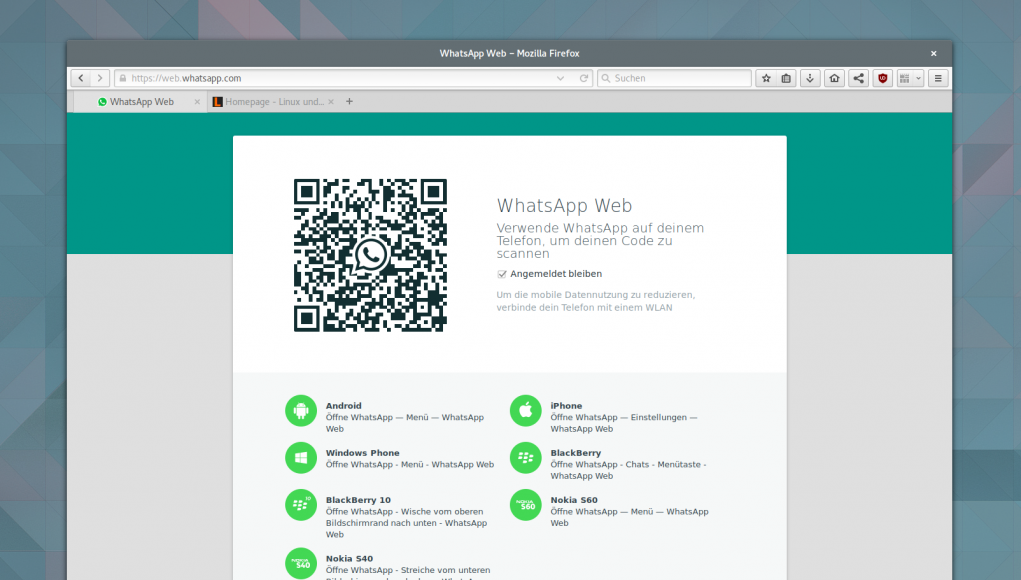
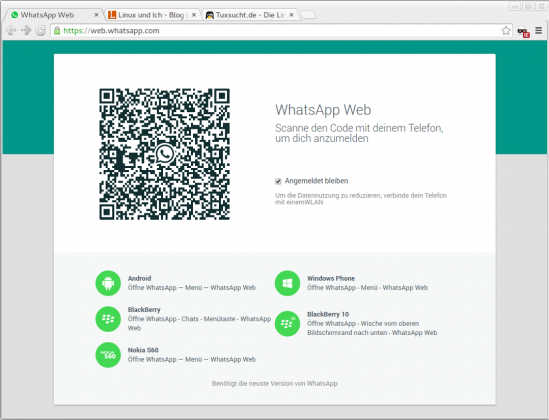
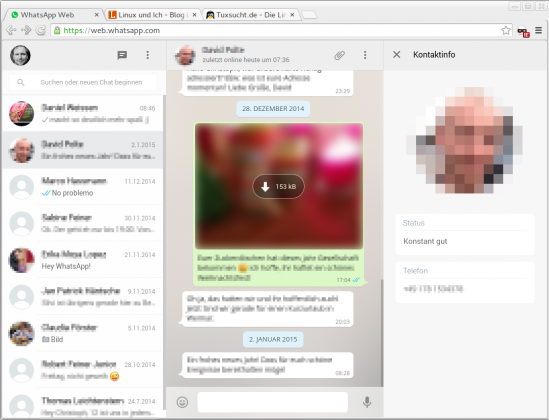
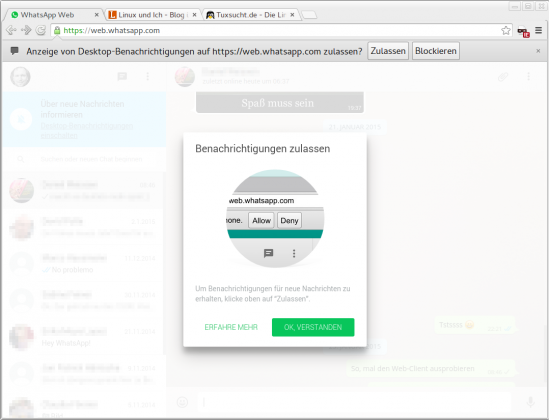
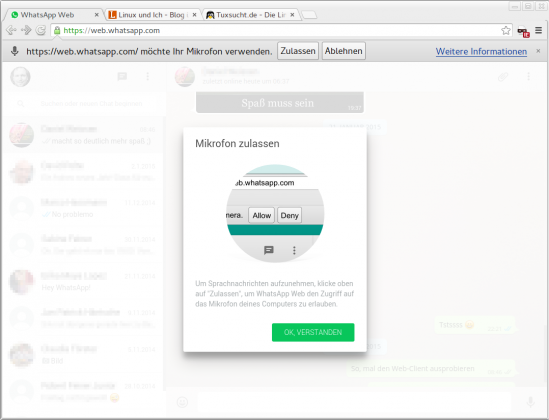
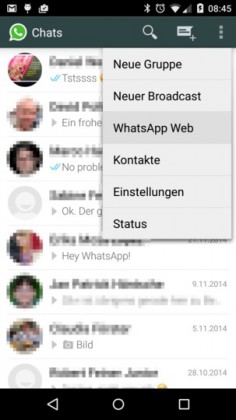
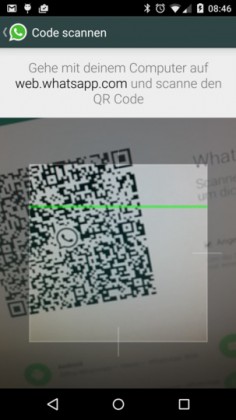
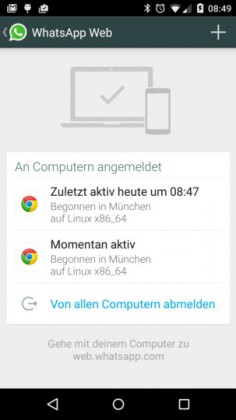
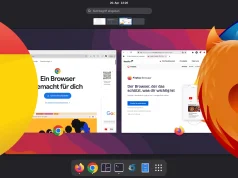
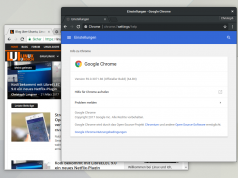

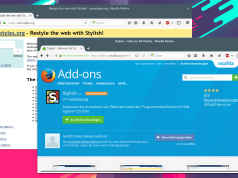
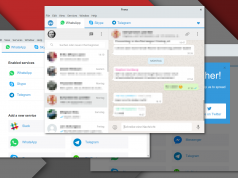




Funktioniert bei mir unter Opera nicht.
„WhatsApp Web only works in Google Chrome.“
Welche Opera-Version hast du denn installiert?
12.16
Opera 12.x baut noch auf die von Opera selbst entwickelte Rendering-Engine Presto auf. Die Chrome-Engine kommt erst mit Opera 15 ins Spiel, um WhatsApp Web mit Opera nutzen zu können, müsstest du deinen Browser also mal aktualisieren. Opera ist inzwischen bei der Version 26 angekommen 🙂
Hast du mal den User-Agent geändert?
Ich habe ein „Opera beta 27.0“ damit funktioniert es.
Was ist der Unterschied zwischen Opera und Opera Beta, dass die Versionsnummer soweit auseinander liegen?
Opera 12.x ist der alte Presto-Zweig.
Und das soll jetzt benutzerfreundlich sein? Bei Telegram kann ich soviel Geräte auf so vielen plattformen anmelden wie ich will, gleichzeitig. Auch Tablets. Und unter Linux sogar jetzt als Pidgin plugin. (Telegrampurple)
Hab alle meine wichtigen Kontakte dazu gebracht. WA läuft nur nebenher.
Für Telegram gibts auch einen CLI client 😉 nutz ich für status abfragen ^^
Bei Chromium muss der User Agent angepasst werden. Konkret muss der Verweis auch Chromium gelöscht werden.
Auf Android-Tablets funktioniert die WebApp dann, wenn man in Chrome in den Einstellungen die Desktop-Version ankreuzt. Die mobile Variante der Seite hat eine Endlosschleife.
Bei mir gehts ohne Änderung des User-Agents in Chromium, hab hier Chromium 39.0.2171.99 (64-bit) am Start.
Mit 39.0.2171.65 Ubuntu 14.04 (64-bit) funktioniert es auch nicht ohne den UA anzupassen.
Also bei mir funktioniert es mit Version 39.0.2171.65 Ubuntu 14.04 (64-bit) nicht 🙁 Bekomme auch nur die Meldung „WhatsApp Web only works in Google Chrome“. Mit welchem User Agent String geht es denn?
Ich benutze keinen User-Agent-Switcher, bei mir zeigt whatsmyuseragent.com mit Chrome diesen User Agent an…
Kann bestätigen, dass dieser UA-String mit Version 37.0.2062.120 Ubuntu 12.04 (281580) (64-bit) per copy/paste funktioniert … Dannys String funktioniert auch, wenn man die Sonderzeichen in ASCII-Zeichen umwandelt.
Funktioniert mit einem Tablet (das Scannen des QR-Codes und das Authentifizieren).
Aber funktioniert nicht unter Firefox. Gestern direkt nach dem Start funktionierte es mit geändertem User-Agent. Aber mittlerweile geht das auch nicht mehr… Aber es ging alles, nur ein bisschen langsam (sogar Benachrichtigungen gingen!).
Funktioniert bei mir nicht mit Chromium 🙁
Musste jetzt Chrome installieren.
Unterstützt Whatsapp Federation? Wenn nein ist die Software kaputt und für normale selbstdenkende Nutzer nicht zu gebrauchen.
https://en.wikipedia.org/wiki/Federation_(information_technology)
Unter
~/.local/share/applicationsals Whatsapp.Desktop speichern und man hat einen Starteintrag der mit Chromium funktioniert. Sofern noch kein Chromium Fenster offen ist. Kennt Jemand einen Start Parameter um Chromium im neuen Fenster zu starten?Dass man keine Credentials hat begründet aber nicht, warum das Smartphone mit den Internet verbunden bleiben muss nach dem Login. Mir kommt da eher die End-zu-End-Verschlüsselung in den Sinn und die Vorteile für den Sync der Nachrichten. Da macht sich der Smartphone-Proxy schon gut.
Chromium ging bei mir auch nur mit anderem User-Agent.
Habe es mit dem Plugin User-agent-switcher versucht. Hier verweigert die web.whatsapp.com Seite aber auch den dienst. Könnte jemand kurz posten wie ich den UserAgent erfolgreich so einstelle, dass Whatsapp mich durchlässt.?
Hast du mal den UA probiert, den ich oben geposted habe?
du kannst in einem Terminal
aufrufen. Zusätzlich kann man sich einen Starter erstellen. Geh einfach zuerst normal auf die Seite, dann gibt es im Menü unter „Weitere Tools“ den Punkt „App-Verknüpfungen erstellen“. Den Starter kann man dann z.B. mit
um den User-Agent erweitern.
Ok ich war leider etwas zu blöd um Eure Hinweise zu kapieren. Brauche leider immer noch Schritt für Schritt alles erklärt 😉
Falls es jemandem genauso geht, hier steht beschrieben wie man den User Agent einstellt.
http://computer-service-remscheid.de/whatsapp-im-browser-auch-unter-chromium/
Weiss schon, warum ich ab und zu mal den Christoph Langner auf von mir besuchten Seiten lobe und empfehle. Immer wieder nur positiv: Thx fürs Whatsapp-Tutorial. Daumen hoch, darüberhinaus – kann ich? – kann ich damit eventuell Airdroid ablösen.
Schlecht wenn man kein Handy mit einem der auf der Seite angebotenen Systeme hat.
Ich hab Ubuntu Touch auf dem Handy.
Wer sich nicht ausspionieren lässt bekommt auch keinen zugriff!!!
Wenigstens kann ich noch über Pidgin rein.
Aber wie lange… naja eh n drecksladen
bei mir wurde mein Handy gestohlen, als ich gefunden zeig mir dass es mit Linux 32-64 gebunden ist?
Ich bin sicher dass kein Linux bei Brecher sein
was kann von Gerät sein die Linux in whatsapp zeigt?